Modificando il registro di Windows, puoi aggiungere Aperto con per qualsiasi applicazione al menu di scelta rapida del desktop di Windows in Windows 10. Questo può essere molto utile se usi frequentemente qualsiasi programma. Vediamo come fare.
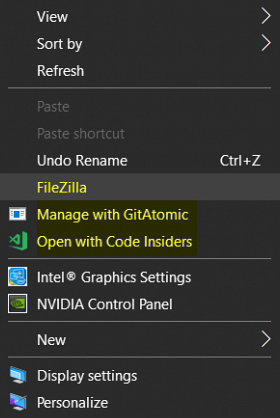
Aggiungi qualsiasi applicazione al menu di scelta rapida in Windows 10
genere regedit nella casella Inizia ricerca e premi Invio. Una volta aperto l'editor del registro, vai alla seguente chiave-
Computer\HKEY_CLASSES_ROOT\Directory\Background\shell
Fare clic con il pulsante destro del mouse nel pannello di destra e fare clic su Nuovo > Tasto.
Imposta il nome di questa chiave appena creata su ciò che la voce dovrebbe essere etichettata nel menu contestuale del tasto destro. Ad esempio, l'ho chiamato FileZilla.
Seleziona la chiave FileZilla appena creata e ora, fai clic con il pulsante destro del mouse sul pannello di destra e fai di nuovo clic su Nuovo> Chiave.

Imposta il nome di questa chiave appena creata come comando. Naviga al suo interno comando chiave.
Ora troverai un nuovo valore String nel pannello di destra. Dobbiamo modificarlo.
Per fare ciò, dovrai avere il percorso completo del programma che vuoi eseguire dal menu contestuale.

Copialo negli appunti e incolla questo percorso tra virgolette nel Dati di valore campo e quindi selezionare OK. In questo caso, è necessario conoscere il percorso del file di filezilla.EXE.
Una volta terminato, sarà simile a questo.

Riavvia il computer per rendere effettive le modifiche.
Ora sarai in grado di accedere ai programmi utilizzando il menu contestuale del tasto destro del mouse sul desktop di Windows 10.
Spero che tu lo trovi utile?
Questi editor del menu contestuale ti aiuteranno ad aggiungere, rimuovere, modificare facilmente gli elementi del menu contestuale in Windows 10.
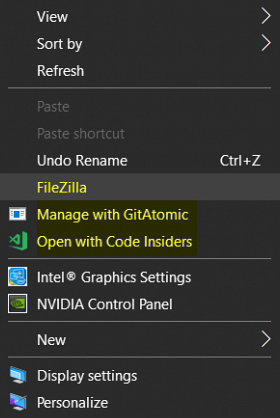
 Phenquestions
Phenquestions


